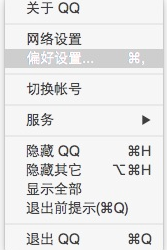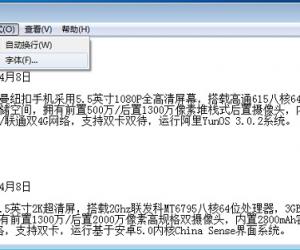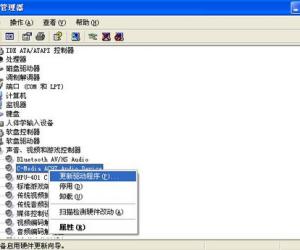如何在局域网中禁止访问外网 局域网内禁止访问外网的方法
发布时间:2017-03-02 14:37:18作者:知识屋
如何在局域网中禁止访问外网 局域网内禁止访问外网的方法 局域网内禁止访问外网的方法
百度“大势至内网安全卫士”,点击第一个网站进入。
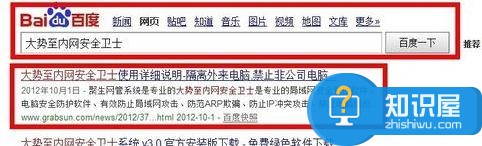
点击“下载中心”-“内网安全卫士”,拉到网页的最下方,点击“下载大势至内网安全卫士试用”。
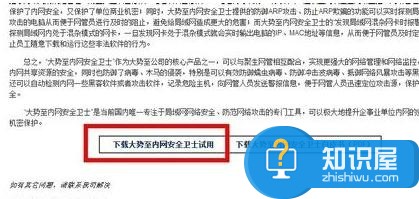
下载完成,解压,运行“WinpCap.exe”,按提示点击下一步,直至“完成”,然后再运行“LanProtector.exe”,按提示点击“下一步”直至“完成”。
然后从“开始”-->“程序”-->找到“大势至内网安全卫士”文件夹,然后点击里面的“LanProtector.exe”,启用大势至内网安全卫士。
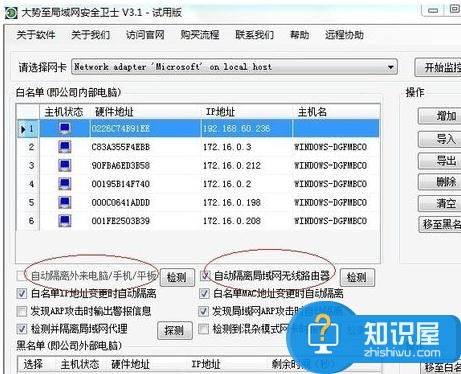
选择工作网卡,一般电脑都只有一个网卡,直接点击下拉菜单,选择唯一的一个网卡即可。如果是笔记本,可能有两个选择,一个是无线网卡,一个是普通网卡,根据目前的工作状态选择。
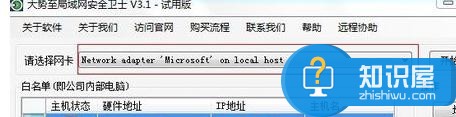
在“检测并隔离局域网代理”前打勾,然后点击“开始监控”即可。
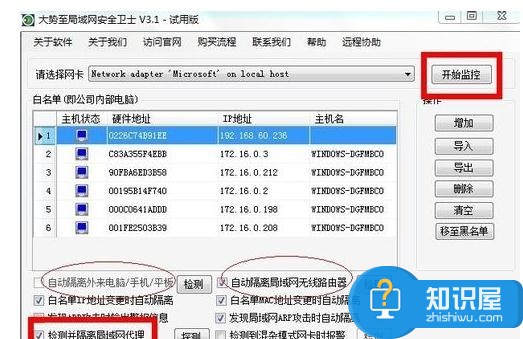
END
(免责声明:文章内容如涉及作品内容、版权和其它问题,请及时与我们联系,我们将在第一时间删除内容,文章内容仅供参考)
知识阅读
软件推荐
更多 >-
1
 一寸照片的尺寸是多少像素?一寸照片规格排版教程
一寸照片的尺寸是多少像素?一寸照片规格排版教程2016-05-30
-
2
新浪秒拍视频怎么下载?秒拍视频下载的方法教程
-
3
监控怎么安装?网络监控摄像头安装图文教程
-
4
电脑待机时间怎么设置 电脑没多久就进入待机状态
-
5
农行网银K宝密码忘了怎么办?农行网银K宝密码忘了的解决方法
-
6
手机淘宝怎么修改评价 手机淘宝修改评价方法
-
7
支付宝钱包、微信和手机QQ红包怎么用?为手机充话费、淘宝购物、买电影票
-
8
不认识的字怎么查,教你怎样查不认识的字
-
9
如何用QQ音乐下载歌到内存卡里面
-
10
2015年度哪款浏览器好用? 2015年上半年浏览器评测排行榜!